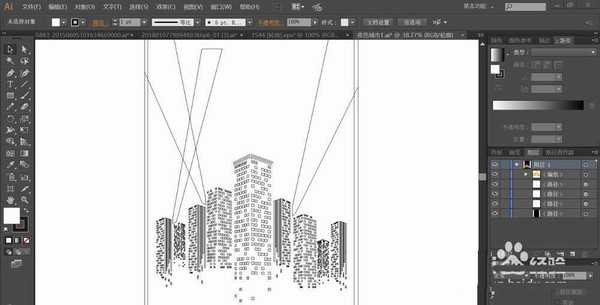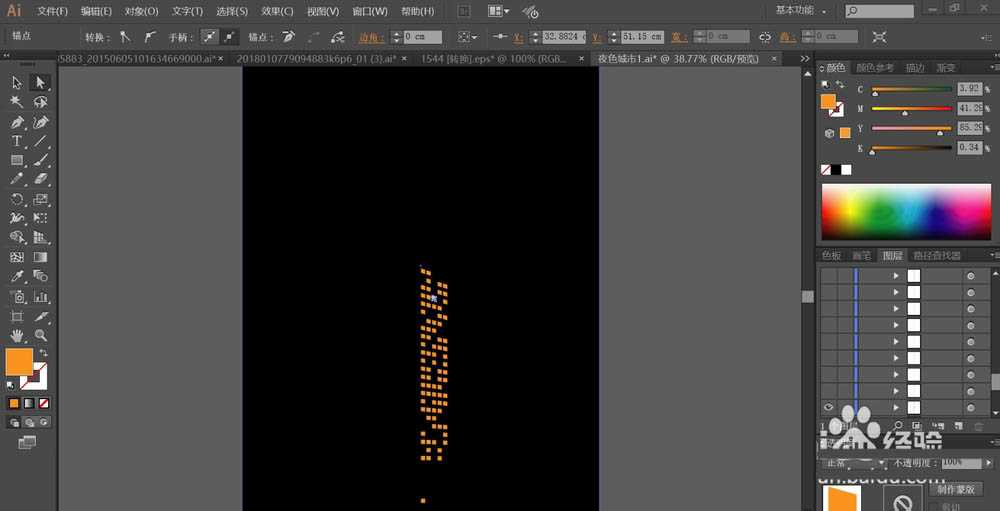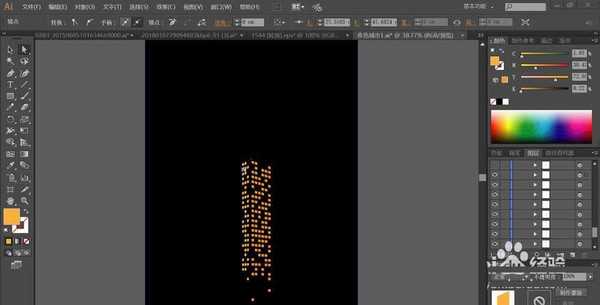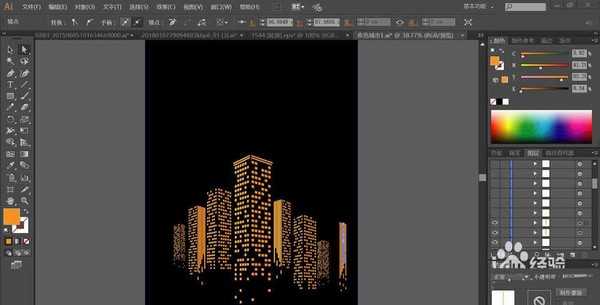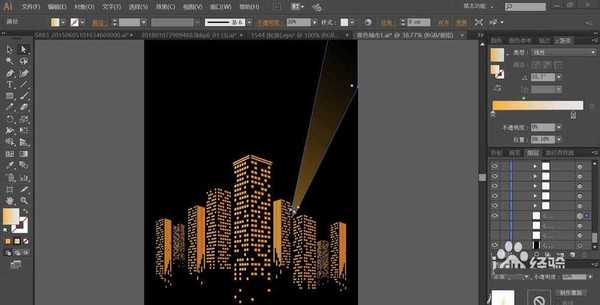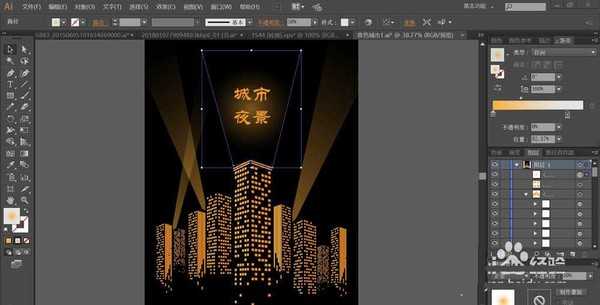夜晚的城市有种说不出来的美丽,今天,我们就来画一画城市夜景,从中学习一下城市景色的画法,体会一下黄色与黑色搭配效果,掌握用线条与方块来呈现高楼的技巧,绘制夜晚灯光的技巧。
- 软件名称:
- Adobe Illustrator CC 2019(AI) v23.0 简体中文安装版 64位
- 软件大小:
- 832.3MB
- 更新时间:
- 2019-12-05立即下载
1、使用钢笔画出高楼的基本轮廓,再把高楼上面的窗户进行复制,从而完成高楼的左侧面与右侧面的绘制,复制高楼让其成为远处的大楼并改变大小让其符合近大远小的规律,再绘制出灯光路径与文字路径。
2、接着,我们设置前景色为橙黄色,我们用橙黄色填充高楼的窗户路径。
3、稍稍调整一下橙黄色的亮度,我们用较亮的橙黄色填充高楼的左侧面墙壁的路径。
4、使用同样的方法用两种不同的橙黄色填充高楼的左右侧面,再用不同的橙黄色填充高楼顶端的线条,让众多的高楼客户灯光在夜晚中呈现出来。
5、我们设置黄色到透明色的渐变填充灯光所在的路径并把灯光调整成半透明的状态。
6、继续用半透明的黄色渐变填充其它的灯光,再使用文字工具打出所需要的文字并用橙黄色填充。
7、最后,我们用径向渐变的黄色填充文字的下方作为背景色,让高光呈现在文字的上方,完成城市夜景图片设计。
以上就是ai设计城市夜景灯光秀的教程,希望大家喜欢,请继续关注。
相关推荐:
ai怎么手绘浪漫的小彩灯背景图?
ai怎么手绘舞台射灯效果的矢量背景图?
ai怎么绘制中国风山野风光背景图?
免责声明:本站资源来自互联网收集,仅供用于学习和交流,请遵循相关法律法规,本站一切资源不代表本站立场,如有侵权、后门、不妥请联系本站删除!
RTX 5090要首发 性能要翻倍!三星展示GDDR7显存
三星在GTC上展示了专为下一代游戏GPU设计的GDDR7内存。
首次推出的GDDR7内存模块密度为16GB,每个模块容量为2GB。其速度预设为32 Gbps(PAM3),但也可以降至28 Gbps,以提高产量和初始阶段的整体性能和成本效益。
据三星表示,GDDR7内存的能效将提高20%,同时工作电压仅为1.1V,低于标准的1.2V。通过采用更新的封装材料和优化的电路设计,使得在高速运行时的发热量降低,GDDR7的热阻比GDDR6降低了70%。